TTL — что это такое и зачем его менять?
В настоящее время операторы мобильной связи начали предоставлять безлимитные интернет тарифы. Однако неограниченный доступ во всемирную паутину открывается только для одного устройства. Если пользователь желает раздавать интернет на другие смартфоны и компьютеры, то за это взимается дополнительная плата. Отслеживание подключенных устройств выполняется через TTL. В статье ниже объясним значение аббревиатуры и принцип работы самой технологии. Также предоставим несколько рабочих методов обхода ограничений операторов.
Дословно термин TTL расшифровывает как «time to live». В области вычислительной техники с его помощью обозначают время или число переходов данных до их исчезновения. Подобный параметр не дает пакетам данных бесконечно блуждать по интернету. Прохождение через маршрутизатор (например, роутер) уменьшает значение TTL на единицу.

Максимально показатель может достигать 255 единиц. Однако стандартные значения у него гораздо ниже и зависят от операционной системы устройства:
- Для Android, iOS, Mac и Linux – 64.
- Для Windows – 128.
С помощью TTL мобильные операторы определяют, ведется ли с устройства раздача интернета. Им это необходимо, чтобы ограничивать абонентов, которые подключили для своей SIM-карты безлимитный выход в сеть.
Принцип работы TTL следующий: если мобильное устройство работает без раздачи интернета, то на сторону оператора поступает одинаковое значение, по умолчанию равное 64. Как только смартфон выступает в роли роутера, добавляется одна ячейка в цепи.
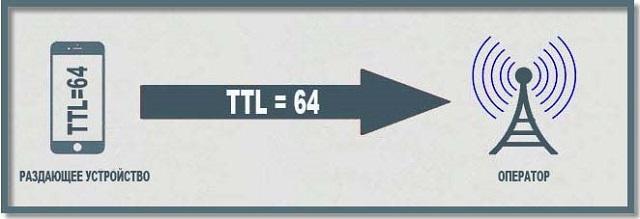
Соответственно, пакет данных, отправленный с принимающего телефона, теряет единицу значения TTL в момент прохождения через роутер (раздающий смартфон). И на сторону оператора передается значение равное 63. При этом раздающее устройство продолжает передавать значение – 64. Разница в принимаемых числах (в разброс поступает TTL 64 и 63) позволяет оператору определять раздачу интернета.
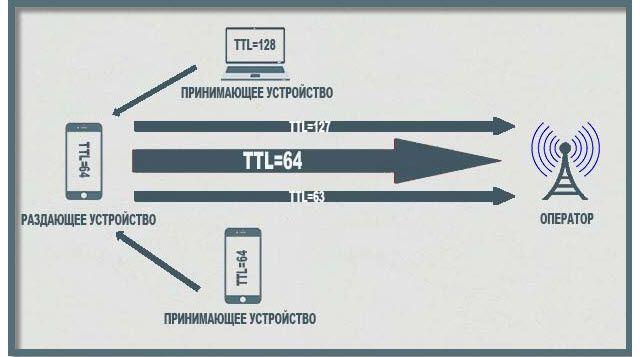
Обход ограничения заключается в фиксации нового значения TTL на Android. Сменив стандартное значение на 63, пользователь уберет разницу между пакетами данных самого устройства и теми, что отправляются с подключенных телефонов – у них стандарт останется 64, но при проходе через раздающий смартфон станет равно 63. В итоге мобильный оператор будет получать TTL=63 и не заметит раздачи интернета.
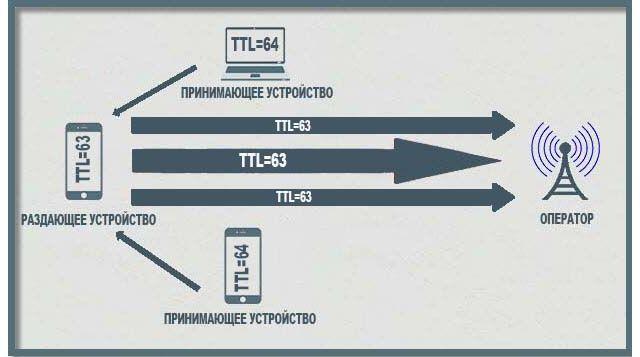
Если подключается компьютер с операционной системой Windows, где стандарт составляет 128 единиц, то придется выполнить корректировку на нем. Делается это через редактор реестра. Подробную инструкцию предоставим ниже. Также скорректировать параметр можно на телефоне, установив значение 127, однако в таком случае нельзя будет принимать интернет на других мобильниках.
Отключение ipv6
Операторы стали анализировать hop limit протокола ipv6. В моем случае его проще отключить.
В настройках системы «Сеть» >»Wi-Fi» > «дополнительно» > вкладка TCP/IP, в «Конфигурация IPv6» выбираю «Выключить».

- Если пункта «выключить» для Wi-Fi нет, используем команду терминала:
networksetup -setv6off Wi-Fi - Для раздающих по USB, команда:
sudo networksetup -setv6off «iPhone USB»
Включить ipv6 можно не используя терминал. В окне настроек интерфейса нужно просто выбрать значение «автоматически»
Редактирование Hosts файла для Йота
Раздать интернет с йоты без ограничений для компьютера можно через редактирование файлов host. Это необходимо, чтобы заблокировать обнаружение распространения интернета, но необходимо при этом поставить анализатор трафика и проверять, где Yota определяет ограничивает раздачу.
Поэтому нужно найти специальное ПО на просторах сети.
Сам же файл можно найти по следующему пути:
- нажать сочетание клавиш «WIn + R» и в открывшемся окошке «выполнить» ввести: «%systemroot%system32driversetc», после чего откроется папка «ets». Надо найти там файл «hosts».
- после этого нужно нажать по нему правой кнопкой мышки и выбрать правку в качестве администратора
- заблокировать там url сайта по которому определяется раздача.
Данный способ снятия ограничения на Yota является, наверное, самым спорным из всех, но все же для наглядности мы привели и его.
Обходим ограничение на бесплатную раздачу интернета с телефона

Всем привет, уважаемые посетители сайта compblog.ru! После недавней публикации статьи о том, как заставить работать сим карту с тарифами СМАРТ Безлимитище и Йоты через USB-модем, я получил много комментариев, что, дескать, всё работает, но возникла новая проблема.
Дело в том, что при пользовании интернетом на ноутбуке людям начали приходить сообщения от МТС, о снятии средств за раздачу интернета на другие устройства. Данная проблема имеет место быть, и в этой статье я вам расскажу, и дам решение, как обойти это ограничение МТС.
Для того, чтобы узнать подробнее о данных тарифах и о подключении к ним, Вам нужно написать сообщение Николаю: https://chitachok.ru/id518894077. Человек работает через Гарант-сервис, что сводит на нет любые риски по получению тарифа. Он получит от Вас деньги только тогда, когда вы вставите сим-карту в телефон, и убедитесь, что тариф соответствует заявленным характеристикам. По Петербургу — есть доставка до метро.
Как использовать СМАРТ Безлимитище на ноутбуке, раздавая интернет через USB-модем или телефон по wi-fi.
Итак, в прошлой статье мы
. Таким образом, мы заставили оператора думать, что наш модем — это телефон. Однако, только изменения IMEI модема не достаточно. У тарифа «Безлимитище», а также в безлимитных тарифах от Йоты есть один «нюанс», о котором обычно умалчивают при продаже контракта.
Как Вы знаете, на многих современных мобильных телефонах есть функция раздачи интернета по Wi-Fi, USB и Bluetooth. Смотрим условия тарифа:
Пользуясь модемом, как телефоном, мы, как бы, раздаём интернет с телефона(модема) на компьютер по USB. По условиям тарифа, раздача интернета с вашего мобильного телефона на другие устройства облагается дополнительной платой. То есть, за факт раздачи интернета с модема, с Вас каждый день начнут снимать средства с баланса, в размере 30 рублей в сутки.
И, само собой, МТС каждый день будет брать с вас деньги и в случае раздачи интернета с телефона по Wi-Fi либо BlueTooth.
Согласитесь, не очень приятный факт. Но, расстраиваться не стоит! Эту наглую обдираловку народа «бедными» операторами можно обойти!
Для этого нужно разобраться, как оператор узнаёт, что вы раздаёте интернет на другие устройства.
Как не платить 50 рублей «за раздачу интернета» на ноутбук. Что такое TTL?
Начнём с того, что у каждого пакета данных, передаваемого с вашего устройства(ноутбук, телефон, планшет) есть особый параметр, называемый «TTL». Расшифровывается он как «Time To Live», или время жизни пакета. Не буду вдаваться в подробности — для нашей благородной цели(обмануть оператора) нужно знать о параметре ttl вот что:
- TTL, задаваемое пакету по умолчанию, разное у каждого устройства. К примеру, телефоны на iOS и Android имеют default ттл, равный 64. А компьютер на ОС Windows имеет tll=128.
- При прохождении каждого шлюза (маршрутизатора), TTL пакета уменьшается на единицу. В данном случае, маршрутизатором у нас выступает телефон либо модем. Т.е., если изначальное ttl у нас = 128(мы сидим с ПК), то при прохождении через модем/телефон оно станет равным 127 (128 минус 1).
- Оператор сравнивает TTL пакетов, идущих от абонента, и видит различные значения ttl у пакетов. К примеру, от самого смартфона(модема) ОпСоСу приходит ttl=64, от ноутбука, после прохождения через смартфон/модем — ttl=127.
- Оператор видит, что TTL пакетов «прыгает». 64-127-127-64-127-… Таким образом, он понимает, что в интернет заходят не только со смартфона, а ещё идёт раздача на другие устройства, и присылает СМС с уведомлением, что раздача стоит 50 рублей в сутки.
Соответственно, всё что нам нужно сделать, это выровнять значения TTL, передаваемые от нашего модема (смартфона) оператору. Скорее всего, на вашем телефоне/модеме стоит TTL=64. Соответственно, на ноутбуке, которому вы раздаёте интернет, нужно установить значение «Default TTL» на единицу больше, то есть равное 65.
Как изменить TTL на компьютере.
Итак, сейчас я расскажу вам, как сменить TTL на компьютере или ноутбуке под управлением Windows 7, 8, 10. Это достаточно просто, нужно сделать буквально несколько кликов мыши:
-
Вызываем окно «Выполнить«. Для этого жмём сочетание клавиш Win+R. В этом окне вводим regedit и жмём OK.
При прохождении через модем/телефон он снизится до 64, и оператор не сможет определить, что вы раздаёте интернет на ноутбук. А, соответственно, не будет снимать по 30 рублей каждый день! Что нам и требовалось.
Как узнать текущий TTL на Windows?
Вы можете проверить свой ttl, убедившись, что он изменился на нужный. Для этого «пингуем» свой собственный компьютер. Сначала заходим в командную строку (жмём клавиши Win+R и вводим «cmd»). Там набираем команду «ping 127.0.0.1» – это адрес вашего компьютера в локальной сети (localhost). Как мы видим — TTL = 65, что нам и требовалось.
Если что-то осталось непонятным, смотрите видео на моём канале YouTube:
МТС Безлимитище — как обойти плату за раздачу безлимитного интернета на ноутбук:
Тема в группе ВКонтакте, где вы можете обсудить тариф МТС «Безлимитище». Заходите, комментируйте, задавайте вопросы!
Я же с вами прощаюсь, надеясь увидеть Вас снова в моём блоге! Всем удачи!
Update: Если МТС всё равно снимает деньги, пропробуйте отключить iptv6 в личном кабинете МТС:
Снятие некоторых ограничений при помощи VPN
VPN создаёт шифрованный туннель и информация по нему шифруется, но обойти запрет это не поможет, поможет только для торрентов. Если ограничение по TTL уже сняли, можно включить ещё и ВПН, чтобы по другим критериям (сайты, не предназначенные для мобильных) провайдер не обнаружил раздачу.
Эта функция есть во всех современных смартфонах.
Чтобы включить VPN, нужно:
- Зайти в настройки телефона.
- Найти раздел «Беспроводные сети».
- Далее нажать на пункт VPN.
- В открывшемся окне активировать функцию с помощью кнопки-ползунка.

Затем нажмите на кнопку создания новой сети, присвойте ей любое имя и выходите через неё в интернет. Для подключения будет использоваться виртуальный сервер.
Обход ограничений МТС на раздачу интернета с программой PdaNet
Для дальнейшей правильной работы необходима программа PdaNet, скачайте ее на свой смартфон и на ноутбук.
- Пройдите простую регистрацию на «4pda», поскольку без регистрации скачать программу невозможно;
- Скачайте программу на смартфон и компьютер с настройкой всех разрешений и драйверов;
- Перезагрузите телефон на несколько секунд, это необходимо для того, чтобы отключить сотовую связь, как указано в инструкциях на PdaNet;
- Откройте меню смартфона «Настройки» и включите пункт «Отладка по USB»;
- Подключите смартфон в режиме передаче файлов к своему ноутбуку;
- Откройте программу на компьютере и следуйте по инструкциям настроек, соглашаясь со всеми пунктами;
- Полностью выйдите из программы на всех устройствах и отключитесь от USB;
- Снова откройте программу на компьютере и смартфоне, на компьютере она сразу уйдет в трей;
- Откройте трей и наведите курсором мышки на иконку самой программы;
- Подсоедините смартфон по USB, иконка программы поменялась и надпись при наведении указателя мыши стала «PdaNet Ready to Connect»;
- Нажмите по значку программы и в открывшемся меню кликните «Connect USB»;
- Если весь путь пройдет в соответствии с перечисленными рекомендациями, то высветится небольшое окно «Connectingtoyourphone», которое сразу сменится на «Connected»;
- Ограничения на раздачу интернета сняты, пользуйтесь безлимитно.
Все перечисленные рекомендации являются актуальными, чтобы обойти ограничения и блокировки по раздаче интернета на компьютер, не требуют определенных навыков и знаний и просты в выполнении. Воспользуйтесь описанным алгоритмом для решения данной задачи.












